Универсальный тестер радиокомпонентов
Любому, кто работает с электроникой, требуется тестер радиоэлектронных компонентов. В большинстве случаев электронщики всех мастей обходятся цифровым мультиметром. Им можно проверить с достаточной точностью самые частоиспользуемые электронные компоненты: диоды, биполярные транзисторы, конденсаторы, резисторы и пр.
Но, среди радиодеталей есть и такие, проверить которые рядовым мультиметром сложно, а порой и невозможно. К таким можно отнести полевые транзисторы (как MOSFET, так и J-FET). Также, обычный мультиметр не всегда имеет функцию замера ёмкости конденсаторов, в том числе и электролитических. И даже если таковая функция имеется, то прибор, как правило, не измеряет ещё один очень важный параметр электролитических конденсаторов – эквивалентное последовательное сопротивление (ЭПС или ESR).
С недавнего времени стали доступны по цене универсальные измерители R, C, L и ESR. Многие из них обладают возможностью проверки практически всех ходовых радиодеталей.
Давайте узнаем, какими возможностями обладает такой тестер. На фото универсальный тестер R, C, L и ESR — MTester V2.07 (QS2015-T4). Он же LCR T4 Tester. Приобрёл я его на Алиэкспресс. Не удивляйтесь, что прибор без корпуса, с ним он стоит куда дороже. Вот здесь вариант без корпуса, а вот здесь с корпусом.

Тестер радиодеталей собран на микроконтроллере Atmega328p. Также на печатной плате имеются SMD-транзисторы с маркировкой J6 (биполярный S9014), M6 (S9015), интегральный стабилизатор 78L05, TL431 — прецизионный регулятор напряжения (регулируемый стабилитрон), SMD-диоды 1N4148, кварц на 8,042 МГц. и «рассыпуха» — планарные конденсаторы и резисторы.

Прибор запитывается от батарейки на 9V (типоразмер 6F22). Впрочем, если такой нет под рукой, прибор можно запитать и от стабилизированного блока питания.
На печатной плате тестера установлена ZIF-панель. Рядом указаны цифры 1,2,3,1,1,1,1. Дополнительные клеммы верхнего ряда ZIF-панели (те, которые 1,1,1,1) дублируют клемму под номером 1. Это для того, чтобы было легче устанавливать детали с разнесёнными выводами. Кстати, стоит отметить, что нижний ряд клемм дублирует клеммы 2 и 3. Для 2 отведено 3 дополнительных клеммы, а для 3 уже 4. В этом можно убедиться, осмотрев разводку печатных проводников на другой стороне печатной платы.
Итак, каковы же возможности данного тестера?
Разработка виртуальной системы «Мультиметр» на базе National Instruments
Разработать систему для измерения постоянного и переменного тока и напряжения, а так же сопротивления с помощью средств National Instruments, а именно с помощью системы сбора информации DAQ.
Разработанная система должна позволять анализировать результаты измерения с помощью компьютера, а также синхронизировать данные с компьютером для дальнейшего их анализа.

Описание решения
Рассмотрим функциональную схему системы на рисунке 1.
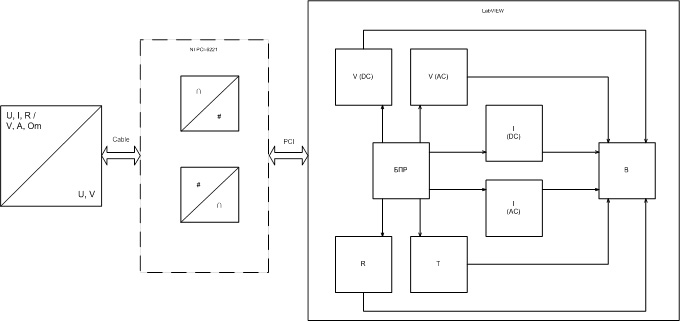
Рисунок 1 – Функциональная схема
- Измерительный преобразователь, который обеспечивает на выходе напряжение пропорциональное измерительной величине, а так же обеспечивает возможность переключения диапазонов измерения.
- Система сбора информации. В работе используется система сбора информации National Instruments PCI-6221. Критерием выбора системы было наличие встроенного ЦАП (цифро-аналового преобразователя) и АЦП (аналого-цифрового преобразователя). Система обеспечивает передачу данных через шину PCI.
- Программная часть виртуальной системы «Мультиметр» была написана на графическом языке LabVIEW от фирмы National Instruments.
Мультиметр на базе National Instruments может измерять напряжение в диапазоне от -100В до +100В. Поскольку PCI-6221 позволяет снимать напряжение -10В до +10В, то спроектирован переключатель диапазонов.
Для измерения тока был использован шунтирующий резистор. Устройство сбора данных воспринимает падение напряжение на нем и согласно закону Ома вычисляет силу тока.
Реализована возможность измерения сопротивления. Для этой цели используется ЦАП. Поскольку система сбора информации не может служить источников тока, то воспользуемся прецизионным резистором. После чего DAQ будет снимать падение напряжения на измеряемом резисторе и по закону Ома рассчитывать его сопротивление.
На основе принципиальной платы была разработана печатная плата.
LabVIEW
При проектировании фронтальной панели прибора, был сделан акцент на удобство использования. Для работы программы требуется установленное на ПК программное обеспечение LabVIEW. На ней расположены такие элементы, как: вывод результата измерения, область подсказок в которой выводится дополнительная информация об измерении, панель выбор типа измеряемой величины, панель выбора предела измерения, а так же вывод дополнительных характеристик сигнала.
На блок диаграмме (рисунок 3) показан блок принятия решения с развернутым листингом блока для измерения постоянного напряжения, используется драйвер VI NI-DAQmx. После выбора измеряемой величины и придела измерения система сбора данных считывает данные.
Блок DAQmx Create Virtual Channel создает виртуальный канал Analog Input Voltage, который способен воспринимать аналоговое входное напряжение.
После чего, блок DAQmx Read считывает данные. Полученное значение измеряемого напряжения подается на блок принятия решения, де проводиться дальнейший анализ сигнала.
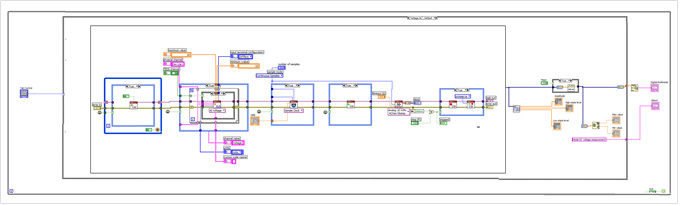
Рисунок 3 – Блок диаграмма LabVIEW
Вывод
В результате разработан прибор «Мультиметр» на базе National Instruments. В дальнейшем будет реализована возможность сохранения данных, оповещении оператора о нежеланном изменении данных, автоматическое составление отчетов и тд.
При разработке виртуальной системы была использована литература NI, а так же проводились консультации с представителями NI на Украине.
Литература
1. В. П. Федосов Цифровая обработка сигналов в LabVIEW. Москва.: ДМК Пресс, 2007. – 456 с.
2. Е. В. Свиридов, Я.И. Листратов, Н.А. Виноградова Разработка прикладного программного обеспечения в среде LabVIEW. Москва.: Издательство МЭИ, 2005. – 50 с.
Мультиметровый гаджет для Windows 7
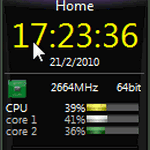
Это — инструмент, который даст Вам возможность контролировать большое количество системных параметров Вашего компьютера. В то время как для большинства пользователей достаточно контролировать время и дату ,для более опытных этого недостаточно. Этот гаджет даст Вам возможность контролировать такие параметры как: загруженность процессоров, загруженность памяти как физической так и виртуальной, состояние сетевых соединений, контроль трафика и IP адресов и многие другие параметры. Гаджет полностью настраиваемый под любую конфигурацию железа

Уникальный по своим возможностям гаджет мониторинга вашей системы.
На первый взгляд обычный набор элементов для просмотра информации о компьютере, но только в этом гаджете есть возможность настроить КАЖДЫЙ элемент гаджета! Цвет, размер, отображение, да практически все.
Для начала рассмотрим стандартный персет сверху вниз: Титл(название заголовка) Кстати оно редактируется(тескт, цвет, размер, место отображения). Далее текущие время и дата. Эти элементы гаджета также редактируются полностью. Ниже видим сепаратор(полоска разделителя) его тоже можно настроить как вам угодно. Дальше элемент показывающий загрузку процессора по ядрам, актуальную частоту, и график. Опять же все элементы гаджета настраиваются(даже иконка процессора). Ниже монитор оперативной памяти в виде процентного отображения используемой памяти и прогресс бар отображающий визуально загруженность RAM. После идет раздел для отображения bajhvfwbb о сетевых соединениях, стандартный набор с ip адресом, временем активности соединения, загруженностью входящего и исходящего каналов и счетчик трафика за последнюю сессию. Чуть ниже активность соединения представленна в виде цветного графика(цвета можно настроить как вам нравится). И последнее в стандартном виде выводится информация о дисковых накопителях (физических и логических).
Если зайти в настройки гаджета то вы увидите что настроить можно практически каждый элемент, от фона до иконок и позиции каждого элемента гаджета.
Гаджет настраивается под любую аппаратную конфигурацию вашего компьютера, количество ядер вашего процессора для отображения гаджетом так же выбирается индивидуально. Поддерживаются любые сетевые интерфейсы и производители сетевых карт.
Как измерить силу тока мультиметром
Измерение силы тока в цепи постоянного тока
Для того, чтобы измерить силу тока в цепи, мы должны подключить мультиметр в разрыв цепи.

На простых цифровых мультиметрах надо перекинуть красный щуп в гнездо А или mA, что значит Амперы. Вы ведь не забыли, что сила тока измеряется в Амперах?
Для того, чтобы измерить силу тока в цепи постоянного тока, мы должны выставить переключатель на «=A». Итак, в нашем случае мы будем подавать напряжение с блока питания на компьютерный вентилятор.
Собираем все это дело по нашей схеме, но вместо лампы накаливания у нас будет этот вентилятор.

Так как мой блок питания уже имеет встроенный амперметр, то можно сравнить показания на мультиметре и на блоке питания. Как вы видите, они полностью совпадают. Значение силы тока в цепи равняется 0,18 Ампер.
На более крутом мультиметре мы выставляем какой-нибудь из этих значков.

Если вы вообще не знаете, какая примерно должна быть сила тока в вашей цепи, то всегда ставим переключатель на самый большой диапазон. В данном случае на A. Давайте же проверим силу тока, которую потребляет лампа накаливания на 12 Вольт. Для этого выставляем на блоке питания напряжение 12 Вольт и в разрыв цепи ставим мультиметр. То есть делаем все как есть вот по этой схеме.

Как вы видите, сила тока в цепи 0,707 Ампер. Это означает, что лампа накаливания при 12 Вольтах потребляет ток в 0,707 Ампер.

Измерение силы тока в цепи переменного тока
Для того, чтобы измерить силу тока в цепи переменного тока, нам надо выставить переключатель на значок «~A». В крутых мультиметрах мы ставим переключатель функций на какой-нибудь из этих значков

и потом уже выбираем с помощью функциональной клавиши «AC», что говорит о том, что мы собираемся измерять силу тока в цепи переменного тока.
Для того, чтобы это продемонстрировать, мне понадобится лабораторный автотрансформатор (ЛАТР).
Это автотрансформатор позволяет получить переменное напряжение меньшего значения, чем в домашней сети 220 Вольт. Выставляю на выходе ЛАТРа напряжение 12 Вольт. Не забывайте, что эти 12 Вольт — переменное напряжение. Подключаю все это дело по такой же схеме. Кстати, лампа накаливания здесь более мощная, поэтому, она будет потреблять больше силы тока.


Измерение тока
Для измерения тока нужно перевести в положение DCA. Причем в нашем случае мультиметр способен измерять только постоянный ток, более дорогие приборы могут измерять и переменные токи. Для измерения тока, нужно знать приблизительно его величину, если она больше 200 мА обязательно переставить красный щуп в гнездо 10ADC. Большие токи лучше таким прибором не измерять, или измерять, но очень быстро, так как прибор скорее всего выйдет из строя.
Чтобы измерить ток, нужно включить мультиметр последовательно в цепь вместе с нагрузкой, к примеру, лампочкой.
В роли амперметра наш мультиметр.
Будьте осторожны при измерении токов! Соблюдайте правила безопасности!






Часть 1: программы для анализа и мониторинга компьютера
Небольшая программа существует уже около 20 лет. Её автором является Франк Делаттре из Франции. Программа отображает информацию о процессоре: производитель, модель, количество ядер, размер кэша и многое другое.

Кроме описания процессора, программа собирает информацию относительно материнской платы и оперативной памяти. Изначально функционал CPU-Z был очень простым, но сейчас он существенно расширился.
Также здесь есть простой бенчмарк процессора и стресс-тест. Можно загрузить полученные результаты на сайт и поделиться своей статистикой.
Программа доступна только на компьютерах под управлением Windows, а также на мобильных устройствах на Android.
Ещё одна программа для единственного компьютерного компонента — видеокарты. Она была создана в 2007 году разработчиками из TechPowerUp. Принцип работы такой же, как у CPU-Z. Набор команд используется для сбора информации относительно спецификации видеокарты.

Бенчмарка здесь нет, но можно просматривать и записывать данные настроек и датчиков видеокарты. Предоставляется информация о тактовой частоте, температуре, напряжении и текущей нагрузке на GPU и контроллер памяти. Если вы хотите узнать больше о своей видеокарте, нажмите на кнопку Lookup.
Приложение бесплатное и доступно только на Windows.
HWinfo
Программа рассказывает о компьютере всё, что только возможно. Информация разделена по трём пунктам: системная, полный отчёт и мониторинг датчиков.

Значительную часть этой информации можно увидеть в диспетчере задач Windows, но в данном случае сведения структурированы намного удобнее.
А также много данных можно получить с датчиков, в том числе с процессора, памяти, материнской платы, видеокарты, вентиляторов корпуса, устройств хранения и т.д. Если же вы хотите графический способ отображения статистики, нажмите на любой пункт в списке и увидите график.

HWinfo существует более 20 лет и обновляется почти каждый месяц. При этом она полностью бесплатная. Разработчик инструмента Мартин Малик заслуживает похвалы за такой долгосрочный проект. Поддерживаются 32-разрядная и 64-разрядная версии Windows, и есть даже версия для DOS.
Speccy
Если функциональность HWinfo для вас избыточна, попробуйте программу Speccy от разработчиков приложения CCleaner. Тут также есть мониторинг датчиков, как видно на изображении ниже. Отображаются температуры, объём оперативной памяти и т.д.

В отличие от первых трёх описанных приложений данная программа обновляется не так часто. Например, процессор Intel Core i7-9700K опознаётся как i7-7700K.
Программа бесплатная и доступна на Windows. Если вы хотите получить автоматические обновления и премиальную поддержку, ежегодная подписка стоит $19,95.
AIDA64
Это приложение сделано венгерскими разработчиками из FinalWire и существует с 2010 года. Стандартная версия AIDA64 Extreme напоминает HWinfo, но она не бесплатная. Даётся 30-дневный пробный период с различными ограничениями.

После этого стоимость составляет $39,95. Оплата включает все программные функции, техническую поддержку и обновления на год. Когда срок лицензии заканчивается, приложение продолжает работать, но для получения поддержки нужно снова платить. AIDA64 есть на Android, Windows Mobile и iOS.
Зачем нужна такая программа, когда HWinfo даёт всё то же бесплатно?
HWMonitor
Если вы не хотите платить за программу для мониторинга компьютера, разработчики CPU-Z предлагают бесплатное решение. Программа размером всего 1,2 Мб расскажет вам о текущих значениях датчиков максимально подробно.

HWmonitor предназначается только для Windows-пк и позволит узнать температуру, скорость вентиляторов, напряжение. Если вы хотите узнать температуру и скорость вентиляторов на ноутбуках MacBook, имеется приложение smcFanControl.
Open HWM
Если вы хотите получить сведения о компьютере на Linux, возможности для этого довольно ограниченные. На протяжении 10 лет разработчик Майкл Мёллер ведёт проект с открытым исходным кодом под названием Open Hardware Monitor.

Приложение бесплатное и также доступно на Windows. Программа выглядит и работает как HWMonitor, но при этом чуть быстрее.
I-Nex разработана программистами из Польши и предназначается только для Linux. Она похожа на CPU-Z, но обеспечивает дополнительную информацию относительно жёстких дисков, звуковой системы и структуры операционной системы.

Как и многие программы в этом списке, эта бесплатная. Обновляется она не так часто, как остальные аналогичные программы.
Если ваш компьютер с операционной системой Linux и работает на самых современных комплектующих, программа может не узнать их.
Проверка радиодеталей мультиметром
С помощью мультиметра можно проверить практически любую деталь.
Проверка диодов
Чтобы проверить светодиод на исправность, подключите черный щуп к катоду, а красный к аноду.

Проверка работы светодиода мультиметром
Если светодиод небольших размеров, он загорится. Напряжения кроны хватит зажечь небольшого размера детали.

Измерение SMD диода на плате
При проверке p-n перехода диодов с помощью прозвонки на экране показывается не сопротивление, а именно падение напряжения.
Измерение сопротивления деталей
Переключаем прибор на шкалу со знаком Ω. Это измерение сопротивления.

Точка показывает предел выбранного измерения. На фотографии выбран предел 20 кОм (не 200 кОм, как показано выше).

Проверка сопротивления резистора
Проверка конденсаторов

Например, чтобы измерить емкость, нужно сначала переключить красный щуп в другой разъем, где обозначен конденсатор.
Переключаем прибор на шкалу с фарадами.

При измерениях емкостей красный щуп должен быть на плюсе, а черный на минусе. И перед измерениями электролитических конденсаторов их сначала нужно разрядить, иначе можно повредить измерительные цепи.

Измерение емкости конденсатора мультиметром
Приставка тестер светодиодов к мультиметру

Размещаем на свободное место на плате схематичное изображение светодиода, которое ориентируем согласно схеме подключения, при которой светодиод будет функционировать. Подсоединяем к мультиметру. Устанавливаем предел измерения 20 В постоянного напряжения. Подсоединяем источник питания и проверяемый светодиод, нажимая кнопку включения. Подробнее здесь.
Проверка диодов, конденсаторов и транзисторов (режим hFE)
Этот режим имеет не каждый прибор. Для проверки сопротивления диодов, выбирается соответствующий режим и по аналогии с прозвонкой проводника выполняются нужные действия.
Для определения параметров конденсаторов и транзисторов на приборе устанавливается специальный режим «hFE».

У транзисторов имеются три выхода: база, эмиттер и коллектор, которые подключаются к разъемам В, E, F мультиметра. При правильном подключении на дисплее отобразится величина усиления транзистора.
У конденсаторов емкость измеряется путем установки концов конденсатора в разъемы с обозначением Сх. При этом на дисплее отобразится номинальное значение ёмкости электронного компонента.
Проверка электродвигателей разного вида с помощью мультиметра
Для чего предназначены токоизмерительные клещи?
Для чего нужен осциллограф и как им выполнять измерения тока, напряжения, частоты и сдвига фаз
Прозвонка проводов с помощью мультиметра — что это значит и как выполняется
Как измерить ёмкость конденсатора мультиметром?
Как пользоваться мегаомметром для измерения сопротивления изоляции кабеля?












